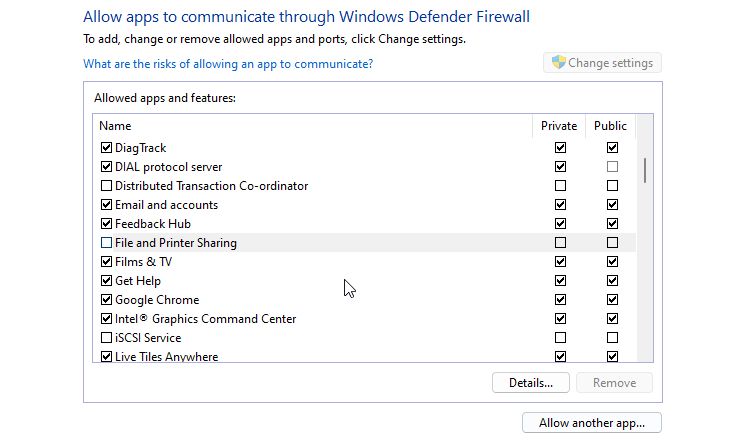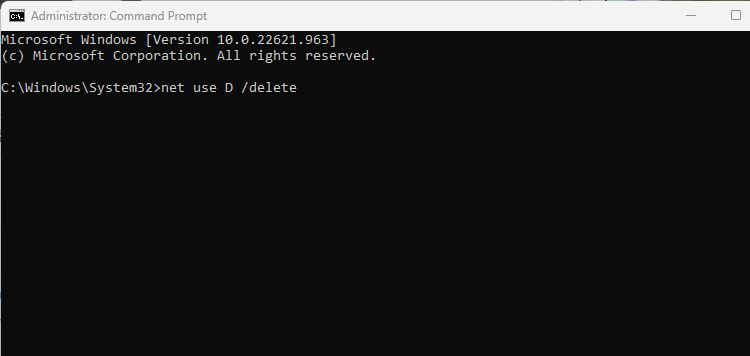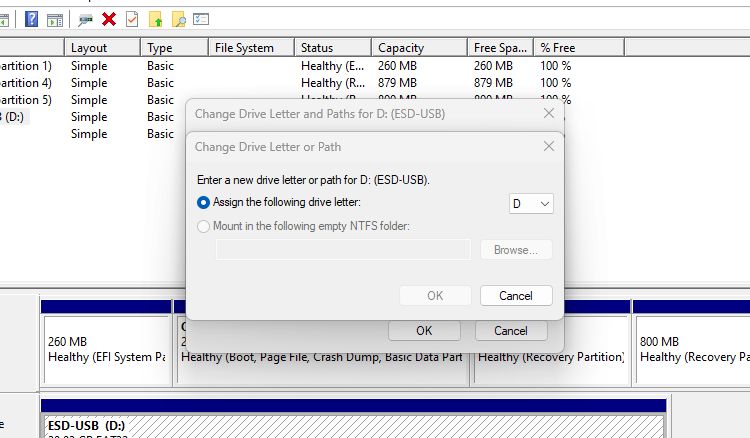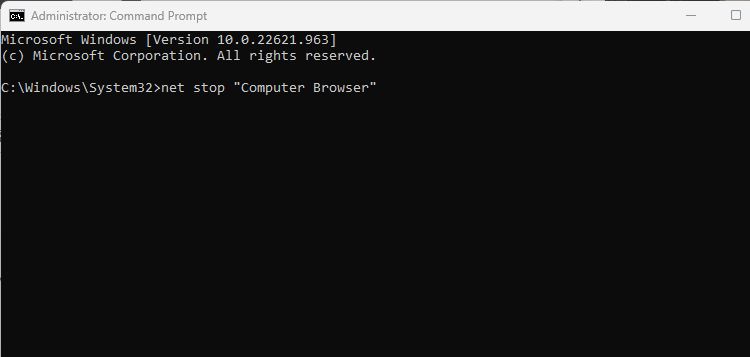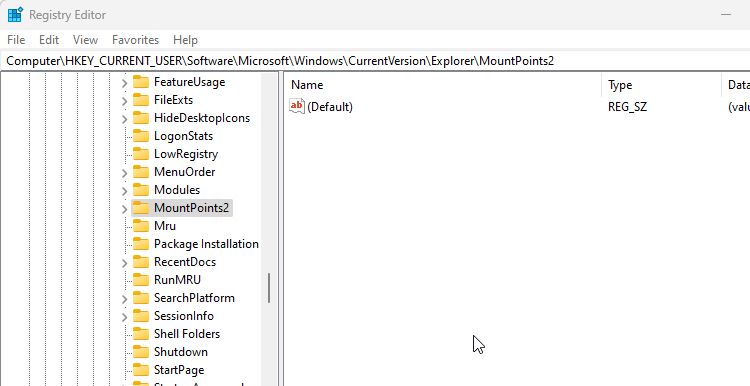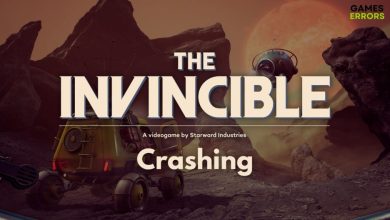.
O erro Nome do dispositivo local já está em uso não é particularmente incomum. Se você trabalha com qualquer tipo de rede, mesmo uma rede local, é bem provável que você a encontre em algum momento. Felizmente, também costuma ser fácil de resolver.
Aqui estão as causas mais comuns desse erro, juntamente com as soluções mais prováveis.
O que causa o erro de nome de dispositivo local?
Pode haver algumas causas possíveis para esse erro, mas identificar a causa exata pode ser difícil. Os mais comuns são letras de unidade não atribuídas e configurações incorretas de compartilhamento de arquivos e impressoras.
Também é possível que a falta de espaço no servidor de rede possa resultar no aparecimento desse erro. Você deve verificar essa possibilidade primeiro. Se a causa for falta de armazenamento, nenhuma das soluções a seguir fará diferença.
Se o servidor de rede tiver muito espaço, você pode tentar os métodos abaixo para resolver o problema em seu dispositivo local.
1 Ativar compartilhamento de arquivos e impressoras
Você deve sempre manter seu firewall ativado, mas às vezes pode interferir no compartilhamento de arquivos e impressoras. Isso pode fazer com que o nome do dispositivo local já esteja em uso. Felizmente, você pode ativar o compartilhamento de arquivos e impressoras facilmente nas configurações do firewall.
Se você estiver usando um firewall de terceiros, consulte a documentação para encontrar a configuração. Veja como habilitar o compartilhamento de arquivos e impressoras no Microsoft Firewall.
- Pesquise Painel de controle usando a Pesquisa do Windows e clique no resultado da pesquisa para abri-lo.
- Clique Sistema e Segurança > Windows Defender Firewall para ver as configurações do firewall.
- No menu à esquerda, clique em Permitir um aplicativo ou recurso por meio do firewall e depois clique no Mudar configurações botão.
- Role para baixo para encontrar Compartilhamento de arquivos e impressoras na lista e clique no botão Público checkbox.
- Clique OK e reinicie o computador para aplicar a alteração.
Ocasionalmente, as configurações de compartilhamento de arquivos e impressoras do firewall podem ser redefinidas após uma atualização importante. Só porque você sabe que o habilitou no passado, vale a pena verificar novamente.
2 Remapear a unidade de rede com prompt de comando
O Windows atribuirá automaticamente uma letra à sua unidade de rede. Durante o mapeamento de rede, as letras atribuídas podem se misturar e até mesmo desaparecer completamente. Remapear a unidade de rede pode corrigir isso e evitar o erro.
- A melhor maneira de remapear a unidade de rede é por meio do prompt de comando. Procurar por cmd na Pesquisa do Windows e selecione Executar como administrador.
- No cursor, digite: uso líquido D /excluir. Substituir D com a letra da unidade que você deseja excluir. Então aperte Digitar.
- Agora remapeie a unidade digitando: net use D: \servidorcompartilhamento /usuário:nome de usuário senha. Substitua a letra da unidade e a senha do usuário e nome de usuário pelos detalhes relevantes.
Se isso não ajudar, talvez seja necessário tentar reatribuir as letras da unidade manualmente. O resultado final é semelhante, mas às vezes o remapeamento não funcionará quando a reatribuição manual do caminho da unidade funcionar.
3 Reatribuir letras de unidade
Outra causa comum desse erro é uma letra de unidade atribuída incorretamente. Reatribuir uma letra de unidade é fácil, desde que você não encontre o erro Letra da unidade não disponível.
- Procurar por Gerenciamento de Disco usando a Pesquisa do Windows ou clique com o botão direito do mouse no menu Iniciar e selecione-o no menu oculto.
- No Gerenciamento de disco, encontre a partição ou unidade que deseja alterar e clique com o botão direito nela.
- Selecione Alterar letra de unidade e caminhose, em seguida, clique no Adicionar botão.
- Clique Atribua a seguinte letra de unidade e use o menu suspenso para escolher uma nova letra para a partição ou unidade.
Se a letra da unidade necessária não estiver disponível, ela pode já estar sendo usada em outra unidade ou partição. Também pode estar associado a uma unidade removível que não está conectada no momento. Se as letras de unidade A e B estiverem disponíveis, e geralmente não estão, é melhor não usá-las. Essas letras são tradicionalmente reservadas para unidades de disquete e para uso com versões antigas do sistema operacional.
Saiba mais sobre por que as letras de unidade geralmente começam com C no Windows.
4 Reinicialize o navegador do computador
Uma solução menos provável para esse erro, mas que às vezes ajuda, é reinicializar o navegador. As configurações do navegador podem, em alguns casos, interferir nas configurações da unidade de rede. Ao parar o navegador e reiniciá-lo, essas configurações devem ser revertidas.
- Abra a Pesquisa do Windows e digite cmd. No resultado, selecione Prompt de comando e clique Executar como administrador.
- No cursor do prompt de comando, digite: net stop “Navegador de computador” e depois pressione Digitar.
- Quando a execução do comando terminar, digite: net start “Navegador do computador” e pressione Digitar.
- Agora você pode fechar o Editor do Registro e verificar se o erro persiste.
Reiniciar o navegador é diferente de simplesmente fechar e reabrir a janela do navegador. É uma solução muito mais eficaz para limpar qualquer configuração do navegador que possa estar em conflito.
Saiba como otimizar e obter o máximo de seu computador com essas dicas essenciais de desempenho do Windows.
5 Exclua a chave do registro MountPoints
Se nenhuma das soluções acima corrigiu o problema, você pode tentar excluir a chave de registro MountPoints como último recurso. Esta chave armazena dados sobre USB e outras unidades removíveis. Às vezes, excluir a chave pode resolver conflitos nas atribuições de letra de unidade.
- Excluir a chave MountPoints não deve causar problemas, mas é melhor fazer backup do Registro por precaução. Faça isso antes de continuar.
- Abra o Editor do Registro procurando por ele na Pesquisa do Windows.
- Navegar para HKEY_CURRENT_USERSoftwareMicrosoftWindowsCurrentVersionExplorer.
- Procure o MountPoints2 chave no painel direito, clique com o botão direito do mouse e selecione Excluir.
- Feche o Editor do Registro e reinicie o computador.
A chave de registro do MountPoint será regenerada após a exclusão e reinicialização. Você pode verificar se isso corrigiu o erro de nome do dispositivo local já está em uso.
Corrigindo erros de nome de dispositivo local no Windows
O erro Nome do dispositivo local já está em uso não é incomum e pode ser frustrante. Mas, ao trabalhar com as soluções aqui, você normalmente poderá corrigi-lo em alguns minutos. Apenas certifique-se de verificar o armazenamento restante no servidor de rede antes de começar a cavar mais fundo.
.